- 公開日:
Windows 10のプロダクトキーに関する情報まとめ
「プロダクトキーとプロダクトIDの違いは何?」と疑問をお持ちの方はいらっしゃいませんか?
本記事は、Windows 10のプロダクトキーに関する情報まとめです。プロダクトキーに関する疑問を解消しましょう。
プロダクトキーの確認方法
Windows 10は30日以内にアクティブ化する必要があります。30日を過ぎると各種機能が制限され、故障や誤動作の原因となります。下記記事ではプロダクトキーの確認やライセンス認証についてご紹介しています。
プロダクトキーを変更する
ここでは、プロダクトキーの変更方法について解説します。
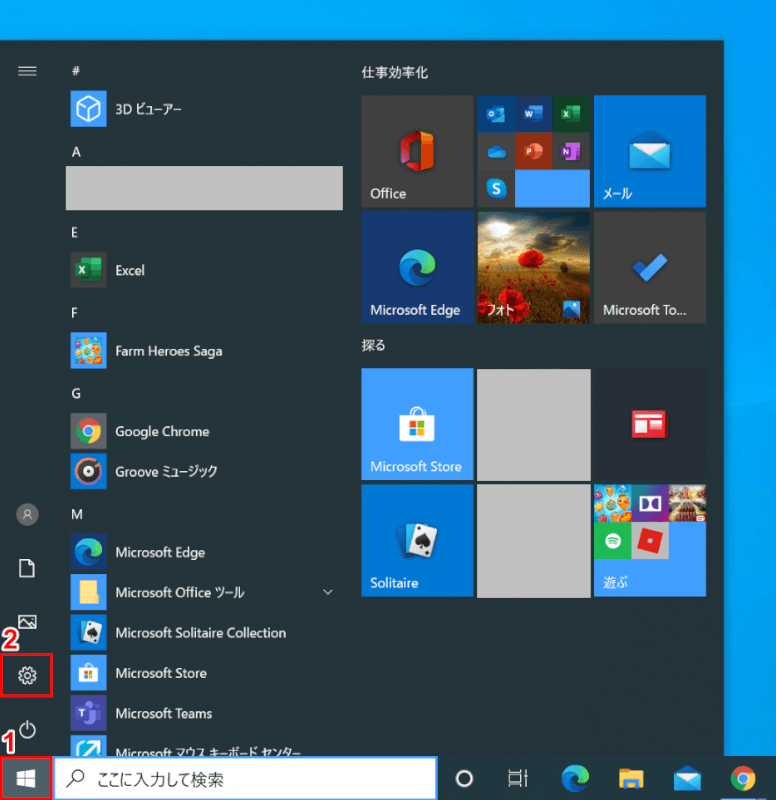
Windows 10を開きます。
①【スタート】、②【設定】を選択します。
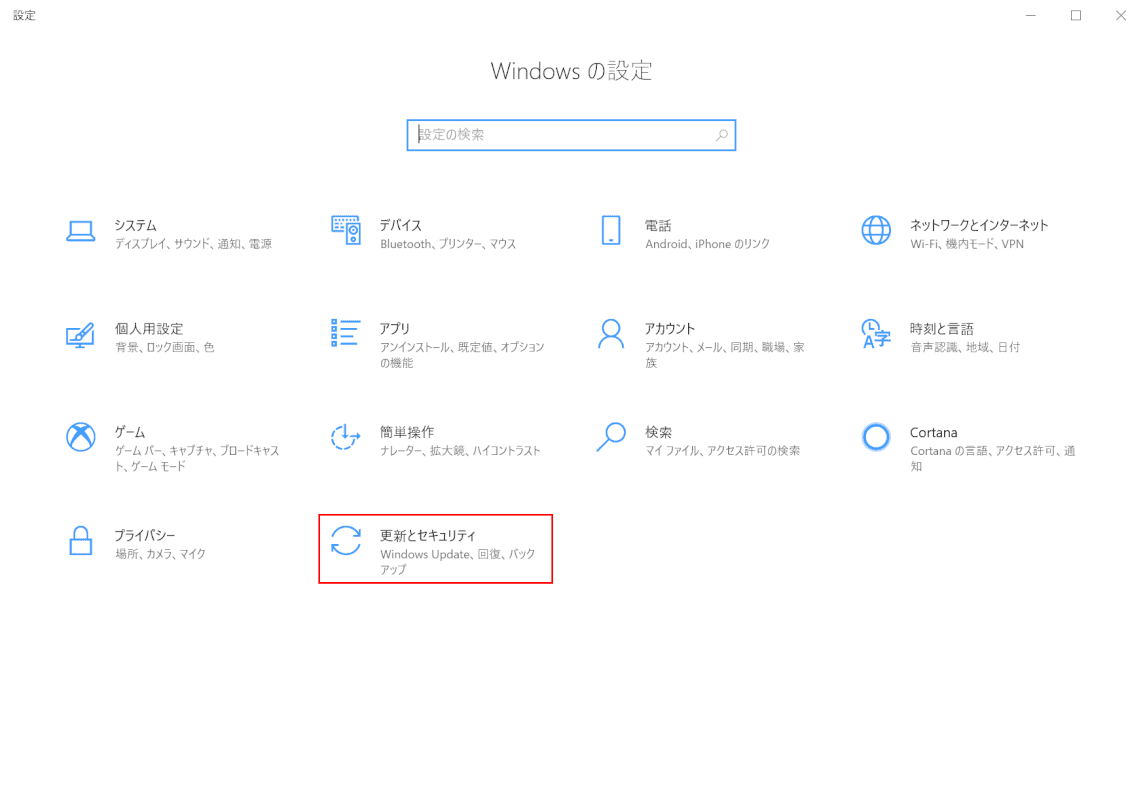
「設定」ダイアログボックスが表示されます。
【更新とセキュリティ】を選択します。
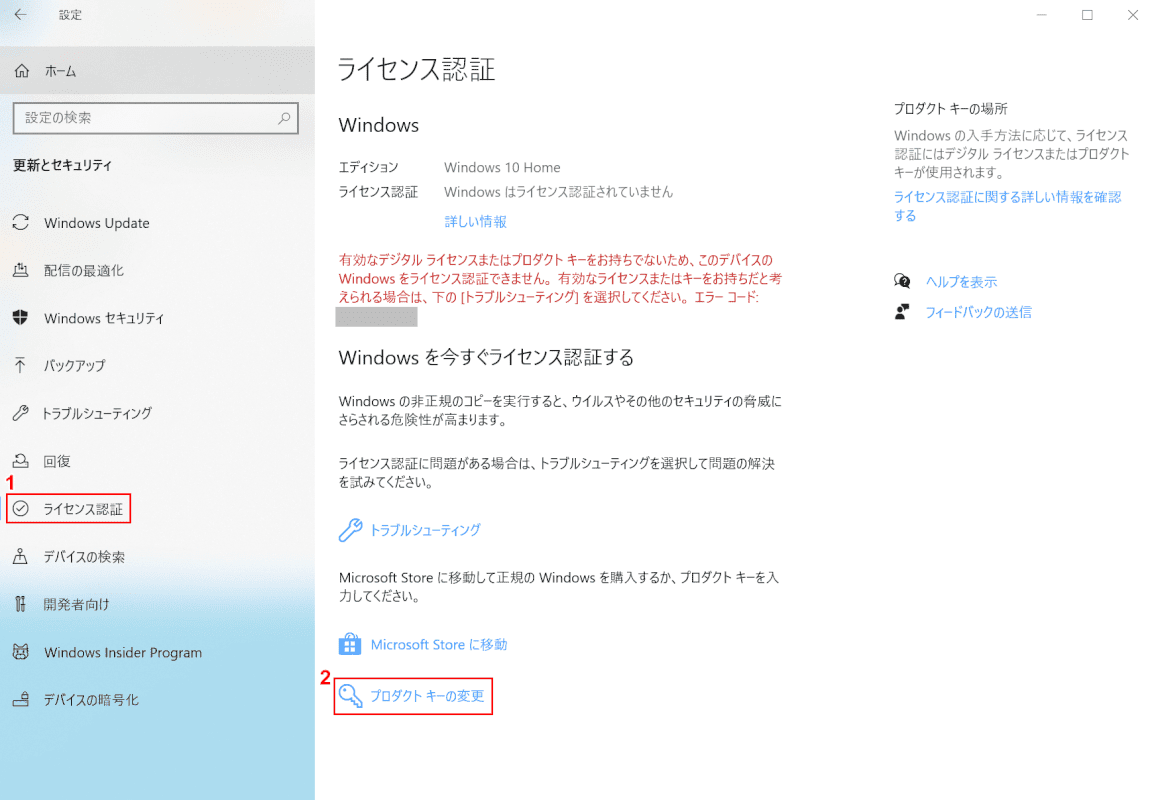
①【ライセンス認証】を選択し、②【プロダクトキーの変更】を選択します。
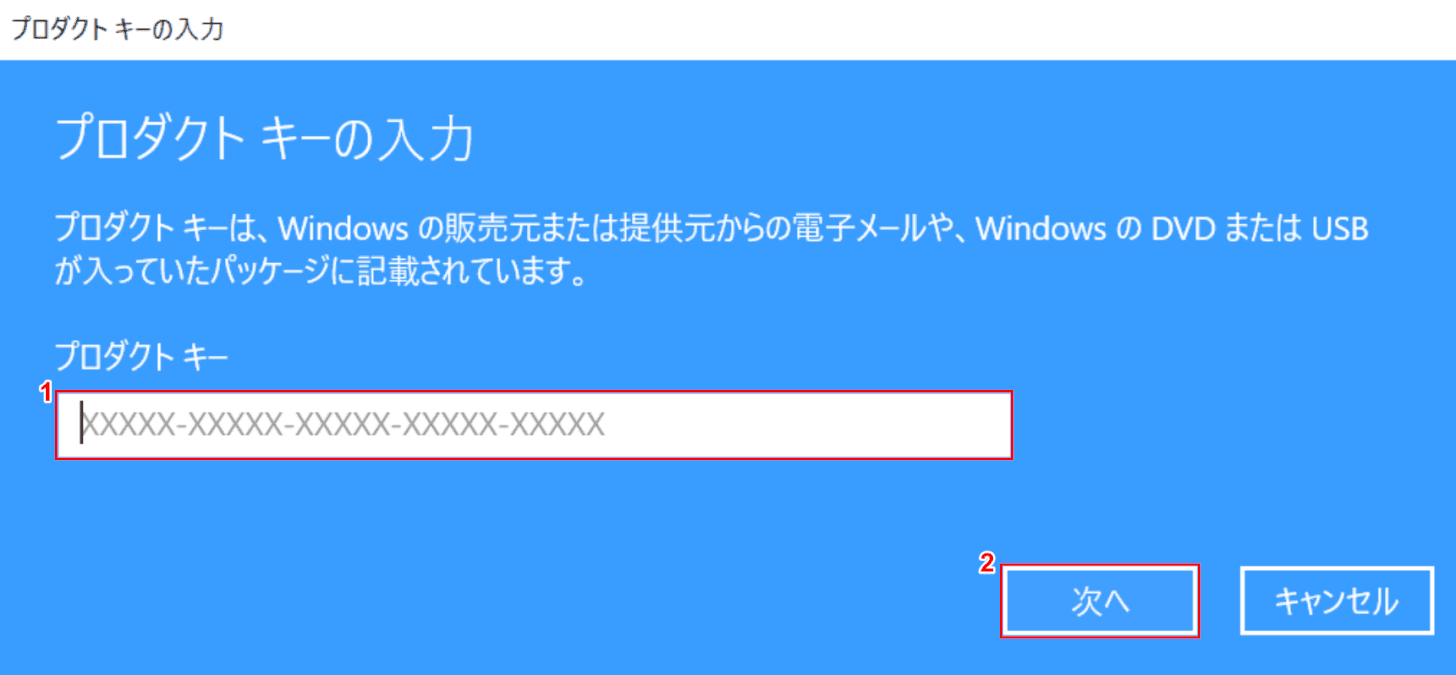
「プロダクトキーの入力」ダイアログボックスが表示されます。
①『プロダクトキー』を入力し、②【次へ】ボタンを押します。
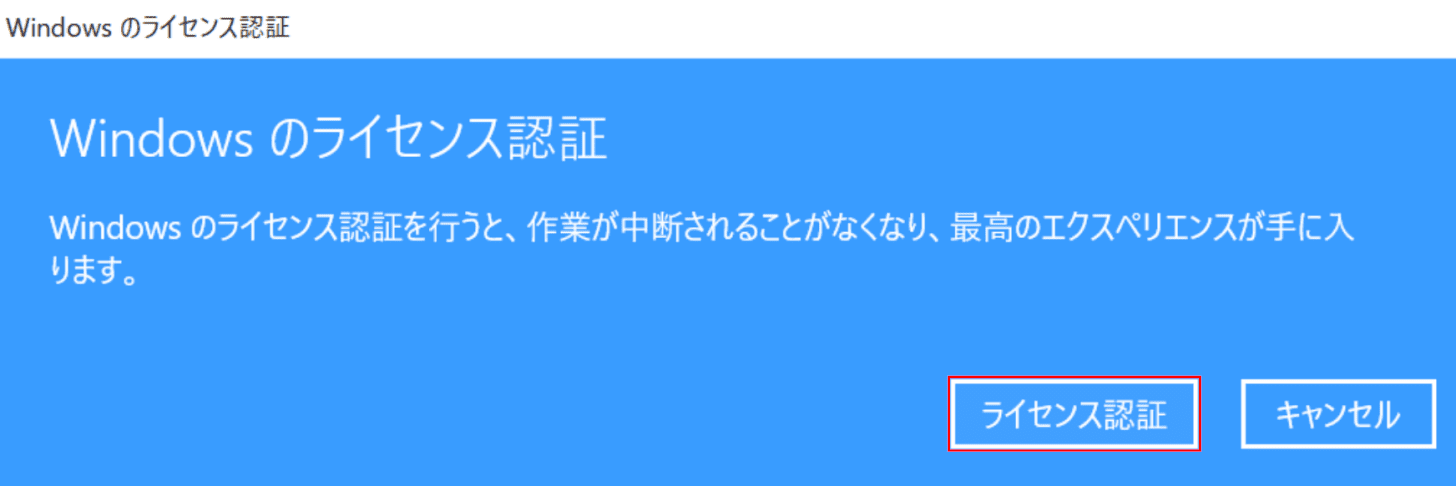
「Windowsのライセンス認証」ダイアログボックスが表示されます。
【ライセンス認証】ボタンを押します。
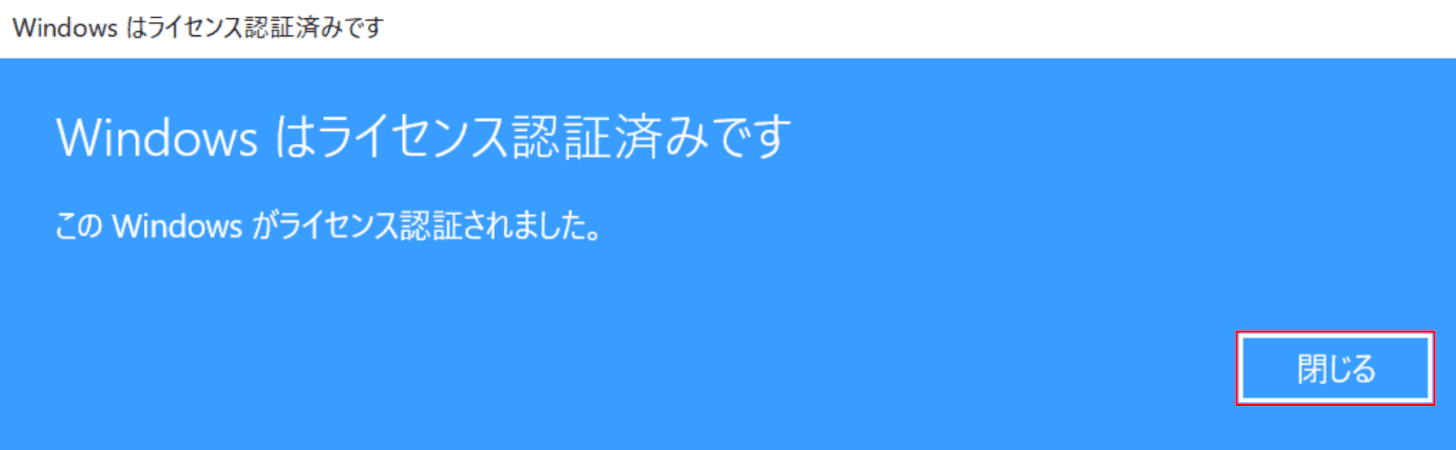
「Windowsはライセンス認証済みです」ダイアログボックスが表示されます。
【閉じる】ボタンを押します。プロダクトキーの変更が完了しました。
プロダクトキーの購入方法
下記記事では、Microsoft Storeでの購入方法やオンラインコード版のライセンスキーを入力し、Windows 10 HomeからProエディションへのアップグレード方法をご紹介しています。
Windows 10 HomeからProへアップグレードする方法と価格
Amazonでプロダクトキーの価格を確認する
各モールで「Windows 10 Home」の価格を見る

【 Windows10 Home 】USB 日本語版/May 2019 Update適用 (新パッケージ NEW) USBメモリ 32bit / 64bit+ キーが含まれています
各モールで「Windows 10 Pro」の価格を見る

正規品 Microsoft Windows 10 Pro DVD 64ビット 日本語版/国際版 | DVD インストーラープロダクトキー 永続ライセンス
プロダクトキーに関する疑問
ここでは、プロダクトキーに関するさまざまな疑問をまとめました。
プロダクトキーとプロダクトIDの違いは?
プロダクトキーは、OSのインストールやライセンス認証に必要な25桁の英数字です。
プロダクトIDは、OSのインストールによりパソコンへ自動的に付与される番号(5桁-3桁-6桁-5桁)です。
格安のプロダクトキーが販売されている理由
法人向けライセンスなどの不正入手や横流しされたもので、正規ルートのプロダクトキーではない可能性があります。
Windows 7のプロダクトキーでWin10をクリーンインストールできる?
過去に行われたWindows 10の無償アップグレード期間内(2016年7月29日19:00以前)に、対象のパソコンをWindows 10へアップグレードしたことがある場合、Windows 7のプロダクトキーでWin10をクリーンインストールできたという事例があります。
ただし公式には発表されていない情報ですので、対象の方はMicrosoftサポートにご確認をよろしくお願いいたします。
プロダクトキーの使い回しはできる?
ライセンスを移行せず、同一のプロダクトキーを複数台で使い回すことはできません。
同じパソコンへの再インストールは可能です。
プロダクトキーがない場合
プロダクトキーがない場合は以下をご確認ください。
Windowsを実行する新しいパソコンの場合
プロダクトキーはパソコンにプリインストールされているか、パソコンが梱包されているパッケージまたはパソコンに付属のCertificate of Authenticity(COA)ステッカーをご確認ください。詳細については、ハードウェアの製造元にお問い合わせください。
認定小売業者から購入したWindows 10の場合
プロダクトキーは、Windowsに同梱されているラベルまたはカードに記載されています。詳細については、Windows 10を購入した販売店へお問い合わせください。
ダウンロード版、オンラインコード版の場合
プロダクトキーはWindows 10の購入後に届く確認メール、または小売業者のWebサイトをご確認ください。
MicrosoftのWebサイトから購入した場合
プロダクトキーは、Windowsのデジタルコピーを購入した後に届く確認メールをご確認ください。
Microsoft Storeから購入した場合
Windows 10 Home、Pro、またはProへのアップグレードを購入すると、プロダクトキーの代わりにデジタルライセンスを受け取ります。このデジタルライセンスをライセンス認証に使用します。
Windows 10への無料アップグレードの場合
Windows 7またはWindows 8.1からWindows 10に無料アップグレードした場合、プロダクトキーの代わりにデジタルライセンスが提供されます。
プロダクトキーの入力を回避したい
Windows 10のプロダクトキーの入力なしで継続的に使用することは、ライセンス違反です。
マイクロソフトソフトウェアライセンス条項を守ってご利用ください。
ヤフオク(Yahoo!)のWindows 10のプロダクトキーは大丈夫?
中古のプロダクトキーで一度しか使えず、再インストール時に認証されない可能性があります。
同じプロダクトキーを2台目にインストールできる?
「プロダクトキーの使い回しはできる?」セクションをご覧ください。
プロダクトキーは何台までインストールできるのか
一つのプロダクトキーに対して一台のパソコンがご利用いただけます。
企業などで使用するボリュームライセンス版マルチライセンス認証キーは、契約数に応じて複数台で利用できます。
プロダクトキーのシールとは
印刷されたプロダクトキーは、COA(Certificate of Authenticity)ラベルとも呼ばれます。Microsoftから正規に提供されたプロダクトキーには封印シールが付いています。コインで軽く削ると、シール部分がはがれます。
詳しくは正規のMicrosoftラベルをご覧ください。
プロダクトキーを移行したい
プロダクトキーを移行したいとお考えの際は下記記事をご覧ください。
無料のプロダクトキーはある?
無料のプロダクトキーはありません。ライセンスを購入する必要があります。
ライセンスの購入方法については「プロダクトキーの購入方法」セクションをご覧ください。
